Synchronisez les données de votre iPad via 5 sections du panneau info
Vous devez dire à iTunes ce que les données que vous souhaitez synchroniser entre votre iPad et votre ordinateur. Pour commencer, sélectionnez d'abord votre iPad en cliquant sur le bouton iPad (ou le menu Devices déroulante, si vous avez plus d'un iDevice) juste en dessous du champ de recherche.
Sommaire
Cliquez sur l'onglet Info, qui est à la droite de l'onglet Résumé.
Si vous êtes en utilisant iCloud pour synchroniser les contacts, calendriers, signets, notes ou, vous ne serez pas en mesure de permettre à ces articles dans iTunes. Éteignez icloud synchronisation sur votre iPad (Settings-iCloud) pour les éléments que vous souhaitez synchroniser avec votre Mac.
Le volet Infos comporte cinq sections: synchroniser les contacts, synchroniser les calendriers, synchroniser les comptes de messagerie, Autre, et Advanced.
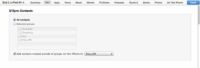
 Agrandir
AgrandirSection Contacts de la fenêtre Infos
Notez que la section est nommé Synchroniser les contacts parce que cette image a été capturée sur un Mac. Contacts (anciennement connu sous le carnet d'adresses) est l'application Mac qui se synchronise avec l'application Contacts de votre iPad.
Si vous utilisez un PC, vous voyez une liste déroulante qui vous donne le choix d'Outlook, Google Contacts, carnet d'adresses Windows, ou Yahoo! Carnet d'adresses. Ne vous inquiétez pas - le processus fonctionne de la même que soit la plateforme.
L'iPad se synchronise avec les programmes de carnet d'adresses suivantes:
Mac: Livre et autres carnets d'adresses qui se synchronisent avec le carnet d'adresses, tels que Microsoft Outlook 2011 ou Microsoft Entourage interrompu Adresse
PC: Contacts Windows (Vista, Windows 7, Windows 8), Windows répertoire (XP), Microsoft Outlook et Microsoft Outlook Express
Mac et PC: Yahoo! Carnet d'adresses et les contacts Google
Vous pouvez synchroniser vos contacts avec plusieurs applications.
Tous les contacts: Une méthode consiste à synchroniser tous vos contacts ,. Cela permettra de synchroniser tous les contacts dans votre Mac ou PC carnet d'adresses avec l'application Contacts de votre iPad.
Groupes sélectionnés: Vous pouvez synchroniser un ou tous les groupes de contacts que vous avez créés dans le programme de carnet d'adresses de votre ordinateur. Il suffit de sélectionner les cases appropriées dans la liste Groupes sélectionnés, et seuls les groupes seront synchronisés.

 Agrandir
AgrandirCalendriers section de la fenêtre Infos
La section Calendriers de la fenêtre Infos détermine la façon dont la synchronisation est assurée pour vos rendez-vous, les événements et les rappels. Vous pouvez synchroniser tous vos calendriers. Ou vous pouvez synchroniser tout ou partie des calendriers individuels que vous avez créés dans le programme de calendrier de votre ordinateur. Il suffit de sélectionner les cases appropriées.
L'iPad se synchronise avec les programmes de calendrier suivants:
Mac: iCal ou Calendrier
PC: Microsoft Exchange et Outlook 2003, 2007, et 2010
Mac et PC: Google et Yahoo! Calendriers
Vous pouvez synchroniser vos calendriers avec plusieurs applications.

 Agrandir
AgrandirSection Comptes de messagerie de la fenêtre Infos
Vous pouvez synchroniser les paramètres de compte pour vos comptes e-mail dans la section Comptes de messagerie de la fenêtre Infos. Vous pouvez synchroniser tous vos comptes e-mail (si vous avez plus d'un), ou vous pouvez synchroniser des comptes individuels. Il suffit de sélectionner les cases appropriées.
L'iPad se synchronise avec les programmes de messagerie suivants:
Mac: Courrier
PC: Microsoft Outlook 2003, 2007, et 2010
Mac et PC: Gmail, Yahoo! Mail, iCloud, AOL, Hotmail, autres comptes POP et IMAP
Paramètres de compte e-mail sont synchronisées une seule façon: à partir de votre ordinateur vers votre iPad. Si vous apportez des modifications à tous les paramètres du compte e-mail sur votre iPad, les modifications ne sont pas synchronisées sur le compte e-mail sur votre ordinateur.
Par ailleurs, le mot de passe de votre compte e-mail peut ou ne peut pas être enregistré sur votre ordinateur. Si vous synchronisez un compte e-mail et l'iPad demande un mot de passe lorsque vous envoyez ou recevez du courrier, faire ceci: Appuyez sur Réglages sur l'écran d'accueil, appuyez sur Courrier, tapez le nom de votre compte e-mail, puis tapez votre mot de passe dans le champ approprié.
L'autre partie de la sous-fenêtre Infos
L'autre partie a un seul article: Sync signets Safari.
Activez la case à cocher pour la synchronisation signets Safari si vous voulez synchroniser votre Safari Signets- ne sélectionnez pas si vous ne le faites pas.
Juste pour que vous le savez, l'iPad se synchronise signets avec les navigateurs Web suivants:
Mac: Safari
PC: Microsoft Internet Explorer et Safari

 Agrandir
AgrandirSection Avancé de la fenêtre Infos
Tout aussi souvent, les contacts, les calendriers, comptes de messagerie, ou signets sur votre iPad se tellement foutu que la meilleure façon d'arranger les choses est d'effacer cette information à partir de votre iPad et le remplacer par des informations à partir de votre ordinateur.
Si tel est le cas, allez à la section Avancé de la fenêtre Infos et cliquez pour sélectionner les cases à cocher appropriées. Alors, la prochaine fois que vous synchronisez, que des informations sur votre iPad sera remplacé par les informations de votre ordinateur.
Parce que l'article est avancée au bas de la fenêtre Infos et vous devez faire défiler vers le bas pour voir, vous pouvez facilement oublier que la section avancée est là. Bien que vous ne serez probablement pas besoin d'utiliser cette fonctionnalité très souvent (voire jamais), vous serez heureux vous rappeler qu'il est là si vous en avez besoin.
Une dernière chose: Cochez les cases de la section avancée sont désactivés pour les articles non sélectionnés. Si vous êtes en utilisant iCloud et vous voulez remplacer un de ces éléments sur votre iPad, vous devez d'abord activer cet élément. En d'autres termes, pour remplacer des contacts, calendriers, comptes de messagerie, ou signets, vous devez d'abord désactiver la synchronisation iCloud. Alors seulement, vous pouvez activer les cases à cocher pour synchroniser les contacts, synchroniser des calendriers, de synchronisation des comptes de messagerie et signets de synchronisation.






